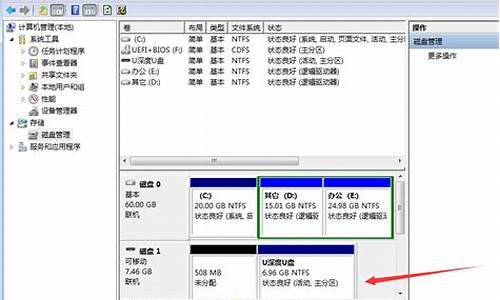如何制作纯净的电脑系统文件-如何制作纯净的电脑系统
1.怎么用u盘安装纯净版win10系统|u盘安装win10纯净版步骤
2.如何制作u盘纯净版win7系统安装
3.怎样安装纯净电脑系统
怎么用u盘安装纯净版win10系统|u盘安装win10纯净版步骤

要使用U盘安装纯净版Windows 10系统,你需要准备一个空的U盘、一个可用的Windows 10纯净版镜像文件(ISO文件)以及一个计算机来进行安装。以下是使用U盘安装纯净版Windows 10系统的步骤:
注意:在进行这些操作之前,请确保备份你的重要数据,因为安装系统将会格式化系统驱动器。
步骤1:下载Windows 10 ISO文件
访问Microsoft的官方下载页面,从中下载Windows 10操作系统的ISO文件。你可以在此页面选择所需的Windows 10版本和语言:
Windows 10下载页面
请确保选择的是纯净版(Clean)Windows 10版本。
步骤2:制作启动U盘
插入一个空的U盘,确保其中没有重要数据,因为制作启动U盘会删除其中的所有数据。
下载并安装一个制作启动U盘的工具,如Rufus。你可以从Rufus官方网站下载工具:Rufus下载页面
打开Rufus工具。
在“设备”下拉菜单中,选择你的U盘。
在“引导选择”部分,点击“选择”,然后选择之前下载的Windows 10 ISO文件。
在“分区方案”下拉菜单中,选择“MBR”(如果你的计算机使用传统BIOS引导)或“GPT”(如果你的计算机使用UEFI引导)。
在“文件系统”下拉菜单中,选择“NTFS”。
点击“开始”按钮,然后点击“是”来确认格式化U盘。Rufus将创建一个可引导的Windows 10安装U盘。
步骤3:安装Windows 10
插入制作好的Windows 10安装U盘到要安装系统的计算机。
启动计算机,并在启动时按下键盘上的启动菜单键(通常是F2、F12、ESC等)以进入计算机的引导菜单。
在引导菜单中,选择U盘作为引导设备,然后按Enter键。
计算机将从U盘启动,并显示Windows 10安装界面。
按照安装向导的指示进行操作,选择你的语言、时区和键盘布局,然后点击“下一步”。
在安装类型中,选择“自定义:仅安装 Windows(高级)”。
选择要安装Windows 10的驱动器(通常是C:),然后点击“下一步”。
等待安装过程完成。计算机将会多次重启。
在安装完成后,按照向导设置你的计算机名称、用户账户和密码。
完成设置后,你将进入Windows 10桌面,系统已成功安装。
通过以上步骤,你可以使用U盘安装纯净版Windows 10系统。确保在安装前备份重要数据,以防丢失。如果你的计算机使用UEFI引导,请确保在Rufus中选择正确的分区方案
如何制作u盘纯净版win7系统安装
制作u盘纯净版win7系统安装具体操作步骤如下:
准备工作:
① 下载u深度u盘启动盘制作工具
② 一个能够正常使用的u盘(容量大小建议在4g以上)
③了解电脑u盘启动快捷键
制作u盘启动盘步骤:
第一步:安装u深度u盘启动盘制作工具
1、双击打开已下载好的安装包,点击窗口中立即安装即可:
2、等待安装完成后,可以点击"立即体验"打开u深度u盘启动盘制作工具,如图所示:
第二步:运用u深度u盘启动盘制作工具一键制作启动u盘
1、打开u深度u盘启动盘制作工具,将准备好的u盘插入电脑usb接口,等待软件自动识别所插入的u盘。随后无需修改界面中任何选项,与下图所示参数选项一致之后点击“开始制作”即可:
2、这时会出现一个弹窗警告:“本操作将会删除所有数据,且不可恢复”,若u盘中存有重要资料,可将资料备份至本地磁盘中,确认备份完成或者没有重要资料后点击“确定”执行制作,如图所示:
3、制作u盘启动盘过程大约需要2-3分钟左右的时间,在此期间请耐心等待并不要进行其他操作,以保证制作过程顺利完成:
4、u盘启动盘制作完成后,会弹出新的提示窗口,对此点击“是”对制作完成的u盘启动盘进行模拟启动测试,测试u盘启动盘是否可用,如图所示:
5、若在模拟启动中看到如下界面,说明u盘启动盘已制作成功(注意:模拟启动界面仅供测试使用,请勿进一步操作),最后按组合键“Ctrl+Alt”释放出鼠标,点击右上角的关闭图标退出模拟启动界面:
安装系统到电脑本地操作步骤:
第一步:下载win7系统镜像包,存入u盘启动盘。
1、将准备的的win7系统镜像包存储到已做好的u深度u盘启动盘根目录中:
第二步:安装win7系统至电脑当中
1、先将u深度u盘启动盘连接到电脑,重启电脑等待出现开机画面时按下启动快捷键,使用u盘启动盘进入u深度主菜单,选择02u深度Win8PE标准版(新机器),按下回车键进入,如图所示:
2、进入pe后会自启u深度pe装机工具,首先点击"浏览"将保存在u盘的系统镜像添加进来,接着选择c盘作系统盘存放镜像,点击“确定”即可,如图所示:
3、不对弹出的询问提示窗口进行修改,直接按下"确定"即可,如图所示:
4、等待磁盘完成格式化后,将会进行win7镜像文件安装,如图所示:
5、此时就可以拔除u盘了,重启系统开始进行安装,无需进行操作,等待安装完成即可,最终进入系统桌面前还会重启一次,如下图所示:
怎样安装纯净电脑系统
可以用Windows?7 USB DVD Download Tool制作系统启动U盘。(windows8 10都有相应的版本)
1、去下载Windows?7 USB DVD Download Tool这个工具。
2、打开软件,出现如下界面,选择Windows7的光盘镜像ISO文件。
3、选择要制作的类型,USB Device指U盘、移动硬盘,DVD是刻录成光盘。
4、插入U盘,然后选择U盘的盘符。
5、等待完成后即可使用U盘启动安装操作系统了。
声明:本站所有文章资源内容,如无特殊说明或标注,均为采集网络资源。如若本站内容侵犯了原著者的合法权益,可联系本站删除。